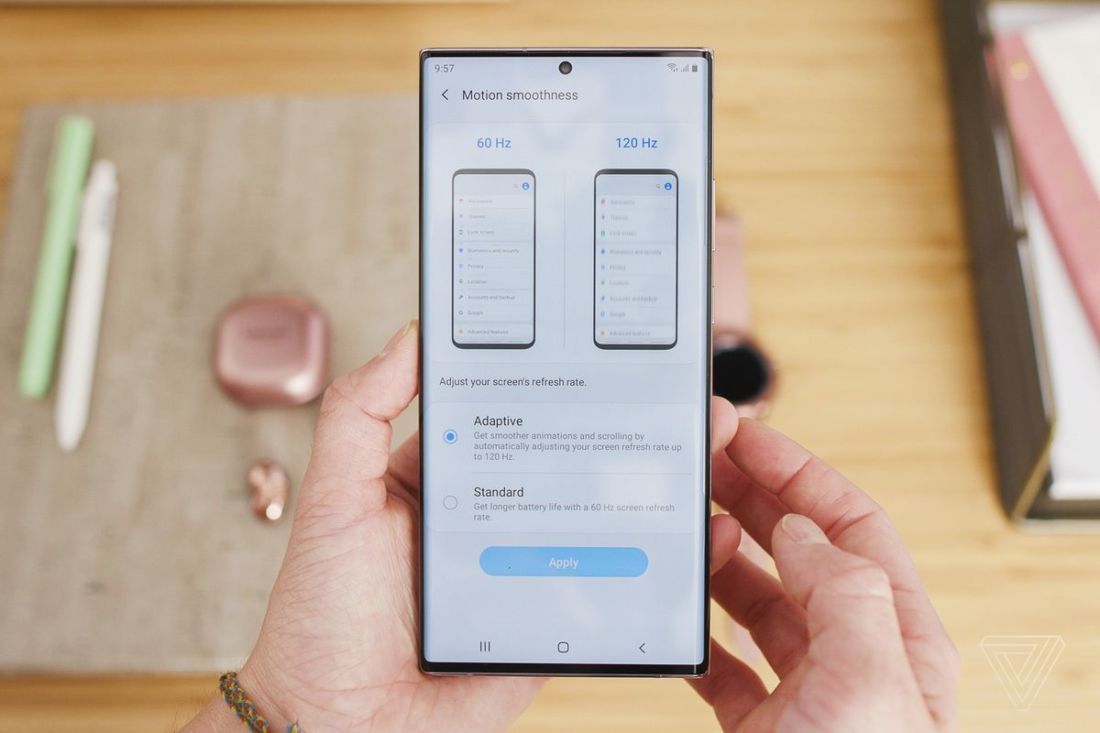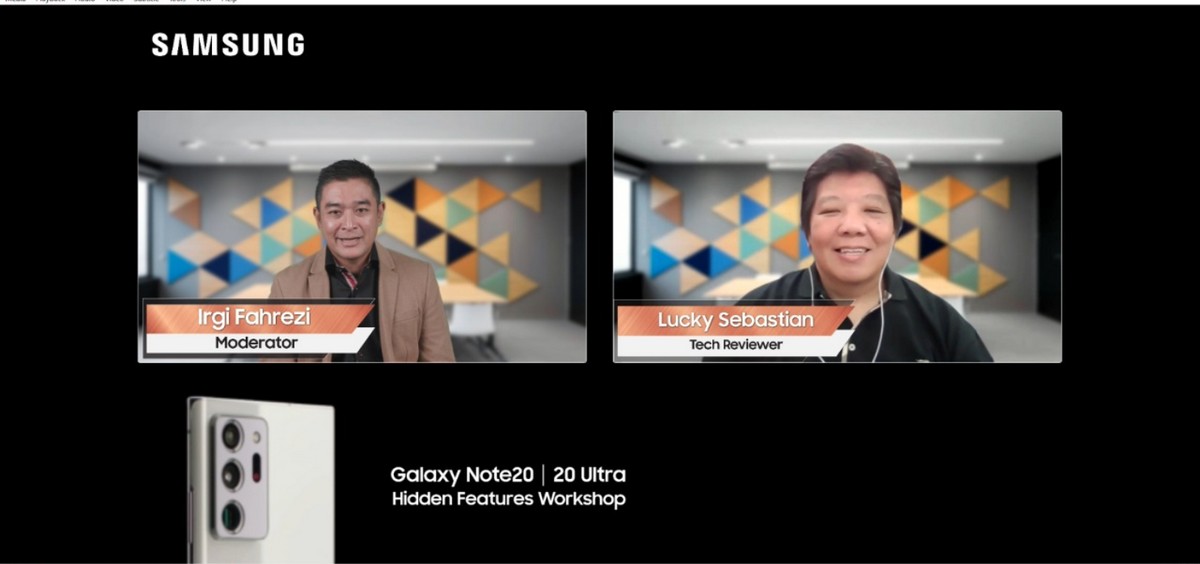7 Fitur Tersembunyi Samsung Galaxy Note20 Series yang Wajib Diketahui
Samsung Indonesia hari ini, Senin (26/10), menggelar acara Hidden Feature Workshop bersama awak media untuk mengungkapkan beberapa fitur tersembunyi pada perangkat flagship andalannya, Galaxy Note20 Series. Dengan sederet fitur tersebut, Samsung berharap pengguna bisa lebih memaksimalkan pengalamannya bersama Galaxy Note20 Series. Apa saja fitur yang dimaksud? Yuk, langsung saja simak:
1. Aplikasi My Files untuk transfer data ke PC
Bicara soal produktivitas, pengguna Galaxy Note20 Series pastinya sudah tidak asing dengan fitur Link to Windows. Lewat fitur ini pengguna bisa dengan mudah mentransfer file yang ada di smartphone ke PC. Namun tahukah Anda kalau ada fitur tersembunyi yang bisa memudahkan transfer banyak file sekaligus ke PC secara cepat?
Pengamat gadget sekaligus pendiri Gadtorade, Lucky Sebastian, menuturkan bahwa melalui aplikasi My Files pengguna dapat menandai seluruh files yang ingin ditransfer ke PC, kemudian hanya perlu drag and drop dan semua file yang telah ditandai otomatis akan pindah ke PC sekaligus. Dengan begitu, pekerjaan pun selesai lebih cepat.
2. Tanda tangan dokumen di atas materai
Dengan Samsung Notes, Anda bisa menandatangani dokumen diatas materai. Caranya dengan menekan tombol attachment pada Samsung Notes, memilih gambar materai dari galeri, kemudian mengatur ukuran serta lokasi dari materai pada dokumen yang ingin ditandatangani. Tentunya tanda tangan dilakukan dengan memanfaatkan S Pen. Terakhir, pengguna tinggal meng-convert dokumen yang sudah dibuat kedalam bentuk PDF, maupun Microsoft Word.
3. Merekam video dengan zoom 50x
Samsung Galaxy Note20 Ultra dibekali kemampuan zoom hingga 50x. Meski begitu, zoom 50x hanya bisa digunakan pada mode foto saja. Sementara ketika ingin merekam video, zoom maksimalnya hanya sampai 20x saja. Untuk mengakali hal itu, Anda bisa memakai mode foto dan lakukan zoom hingga 50x, lalu tekan dan tahan tombol shutter sehingga otomatis langsung mengaktifkan mode rekam video.
4. Mengubah resolusi layar ke 1440p secara otomatis
Layanan video-on-demand seperti YouTube secara otomatis akan memilih resolusi optimal sesuai dengan perangkat yang digunakan. Namun karena layar Galaxy Note20 Series secara default berada di resolusi 1080p, untuk menikmati resolusi maksimal 1440p pengguna harus mengganti pengaturannya secara manual.
Untuk bisa mengubah resolusi ke 1440p secara otomatis, Anda bisa memanfaatkan pengaturan pada menu Setting di Bixby. Anda dapat mengatur agar setiap kali pengguna menggunakan layanan video-on-demand tertentu, resolusi layar menjadi 1440p. Bahkan, Anda dapat mengatur agar aplikasi tersebut secara otomatis mengaktifkan fitur Dolby Atmos.
5. Refresh rate 120Hz di mode Medium Power Saving
Salah satu keluhan pengguna ketika menggunakan 120Hz refresh rate adalah baterai yang cepat terkuras. Agar konsumsi baterai lebih efisien, Anda sebenarnya dapat menggunakan fitur Medium Power Saving. Namun menggunakan Medium Power Saving membuat pengguna kehilangan fitur 120Hz refresh rate.
Lucky Sebastian memberikan kisi-kisi tentang bagaimana cara pengguna tidak kehilangan 120Hz refresh rate meskipun dalam keadaan medium power saving. Caranya dengan mengakses Bixby Routine, dan menambahkan rutinitas baru dengan nama Medium Power Saving mengatur rutinitas tersebut agar secara otomatis mengganti mode power smartphone menjadi medium power saving ketika dipilih.
Kemudian drag and drop ke tempat yang dengan mudah dapat kita akses pada halaman ‘home’ dan rutinitas tersebut akan secara otomatis berubah menjadi widget. Berikutnya pergi ke Setting, dan atur pengaturan layar agar menjadi adaptive 120Hz. Terakhir, aktifkan widget Medium Power Saving yang kita buat tadi. Dan pengguna akan melihat bagaimana mode telah berubah menjadi mode power saving, namun kualitas refresh rate layar tetap bertahan pada 120Hz.
6. Game Plugins untuk pengaturan gaming
Untuk meningkatkan kemampuan Game Booster yang sudah dimiliki oleh Samsung Galaxy Note20 Series, Lucky memberikan tips bahwa dengan Game Plugins pada Galaxy Store Samsung, pengguna dapat mengatur lebih jauh lagi Setting dari game yang ingin dimainkan, apakah ingin mementingkan performance atau kualitas grafik yang maksimal. Selain itu seusai bermain game, pengguna juga bisa menganalisa performa Processor, GPU, suhu, FPS, dan lain sebagainya dari game yang tadi telah dimainkan.
7. Membuat sticker WhatsApp dengan S Pen
Sebagai tambahan, Lucky Sebastian juga memberikan tutorial cara menggunakan S Pen untuk membuat stiker WhatsApp. Dengan low latency dari S Pen yang semakin mempermudah proses peng-edit-an, pengguna cukup memilih gambar yang ingin dijadikan stiker pada galeri, lalu edit dengan menggunakan lasso tool, dan gambar dapat dengan mudah di crop setelah itu gambar tinggal disimpan ke galeri. Kemudian dengan menggunakan aplikasi third-party, pengguna hanya perlu meng-import gambar yang telah di-edit tersebut sebagai bahan dasar untuk membuat stiker Whatsapp.
Sekadar informasi tambahan, Galaxy Note20 dibanderol dengan harga Rp14.499.000. Sedangkan Galaxy Note20 Ultra varian 256GB memiliki harga Rp17.999.000 dan varian 512GB djual senilai Rp19.999.000. Untuk konsumen yang melakukan pembelian tanggal 16-31 Oktober 2020 akan mendapatkan secara langsung Galaxy Watch Active2 untuk pembelian Galxy Note20 Ultra dan Galaxy Buds Live untuk pembelian Galaxy Note20. Untuk penjelasan lebih lanjut mengenai Galaxy Note20 Series konsumen dapat mengunjungi https://www.samsung.com/id/smartphones/galaxy-note20/.